Creación de un modelo de empresa en Microsoft Syntex
Se aplica a: ✓ Todos los modelos personalizados | ✓ Todos los modelos precompilados
Se crea y entrena un modelo de empresa en el centro de contenido y otros usuarios pueden detectarlo para usarlo. Tanto si desea crear un modelo personalizado como usar un modelo precompilado, puede hacerlo desde cualquiera de estos lugares de Microsoft Syntex:
- Desde la biblioteca Modelos
- Desde la página principal del centro de contenido
- Desde cualquier biblioteca de documentos de un sitio donde Syntex se haya activado
En este artículo, comenzamos en la biblioteca Modelos . Para obtener información sobre los distintos tipos de modelo, consulte Información general sobre los tipos de modelo en Syntex.
Si desea crear un modelo local, consulte Creación de un modelo en un sitio de SharePoint local.
Crear un modelo
En la biblioteca Modelos , seleccione Crear un modelo.
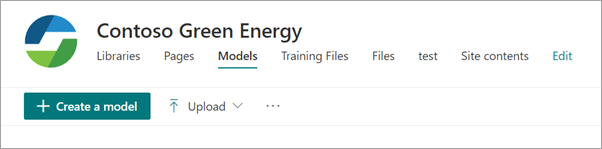
En la página Opciones para la creación de modelos , hay dos secciones:
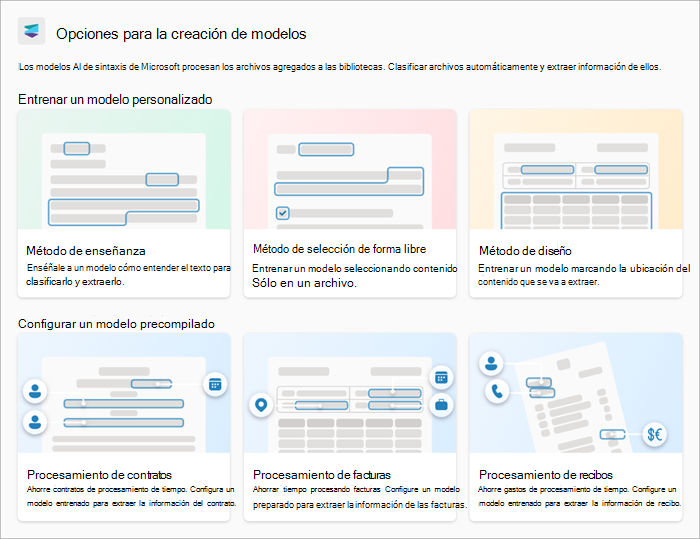
Nota:
Es posible que todas las opciones del modelo no estén disponibles. El administrador de Microsoft 365 configura estas opciones.
Entrenamiento de un modelo personalizado
La sección Entrenar un modelo personalizado muestra el método de entrenamiento para el tipo de modelos personalizados que desea crear.
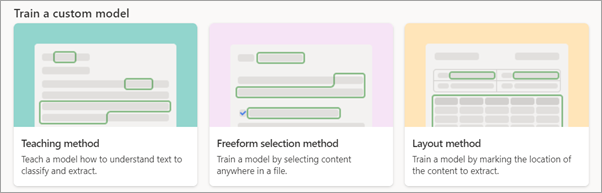
Método de enseñanza : crea un modelo de procesamiento de documentos no estructurado.
Método de selección de forma libre: crea un modelo de procesamiento de documentos de forma libre.
Método Layout : crea un modelo de procesamiento de documentos estructurado.
Seleccione una de las pestañas siguientes para continuar con el modelo personalizado que desea usar.
Use el método Teaching para crear un modelo de procesamiento de documentos no estructurado.
Seleccione Método de enseñanza.
En la página Teaching method: Details (Método de enseñanza: detalles ), encontrará más información sobre el modelo. Si desea continuar con la creación del modelo, seleccione Siguiente.
En el panel derecho de la página Crear un modelo con el método de enseñanza , escriba la siguiente información.
Nombre del modelo: escriba el nombre del modelo, por ejemplo, contratos de servicio.
Descripción : escriba información sobre cómo se usará este modelo.
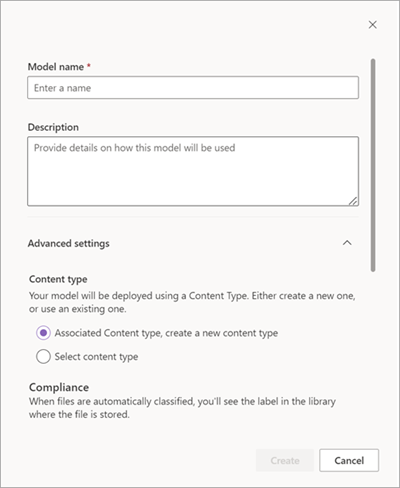
En Configuración avanzada:
En la sección Tipo de contenido, elija si quiere crear un nuevo tipo de contenido o usar uno existente.
En la sección Cumplimiento , en Etiquetas de retención, seleccione la etiqueta de retención que desea agregar. En Etiquetas de confidencialidad, seleccione la etiqueta de confidencialidad que desea agregar. Si ya se ha aplicado una etiqueta de cumplimiento a la biblioteca donde se almacena el archivo, se mostrará.
Cuando esté listo para crear el modelo, seleccione Crear.
Ya está listo para entrenar el modelo.
Configuración de un modelo precompilado
En la sección Configurar un modelo precompilado se muestran los tipos de modelos precompilados que puede usar.
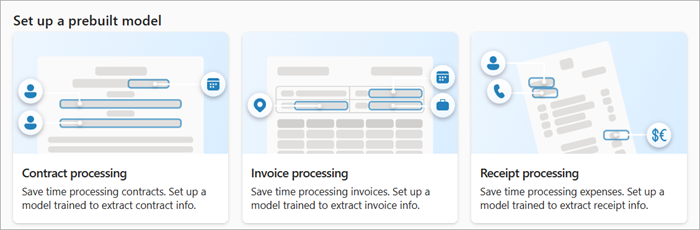
- Procesamiento del contrato
- Procesamiento de facturas
- Procesamiento de recibos
Seleccione una de las pestañas siguientes para continuar con el modelo precompilado que desea usar.
Seleccione Procesamiento del contrato.
En la página Procesamiento del contrato: detalles , encontrará más información sobre el modelo. Si desea continuar con el uso del modelo, seleccione Siguiente.
En el panel derecho de la página Crear un modelo de procesamiento de contrato , escriba la siguiente información.
Nombre del modelo: escriba el nombre del modelo, por ejemplo, contrato de servicio.
Descripción : escriba información sobre cómo se usará este modelo.
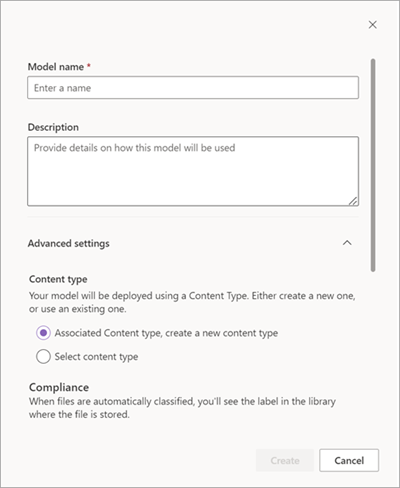
En Configuración avanzada:
En la sección Tipo de contenido, elija si quiere crear un nuevo tipo de contenido o usar uno existente.
En la sección Cumplimiento , en Etiquetas de retención, seleccione la etiqueta de retención que desea agregar. Si ya se ha aplicado una etiqueta de retención a la biblioteca donde se almacena el archivo, se seleccionará.
Nota:
Las etiquetas de confidencialidad no están disponibles para los modelos precompilados en este momento.
Cuando esté listo para crear el modelo, seleccione Crear.
Ya está listo para completar la configuración del modelo.
Comentarios
Próximamente: A lo largo de 2024 iremos eliminando gradualmente GitHub Issues como mecanismo de comentarios sobre el contenido y lo sustituiremos por un nuevo sistema de comentarios. Para más información, vea: https://aka.ms/ContentUserFeedback.
Enviar y ver comentarios de